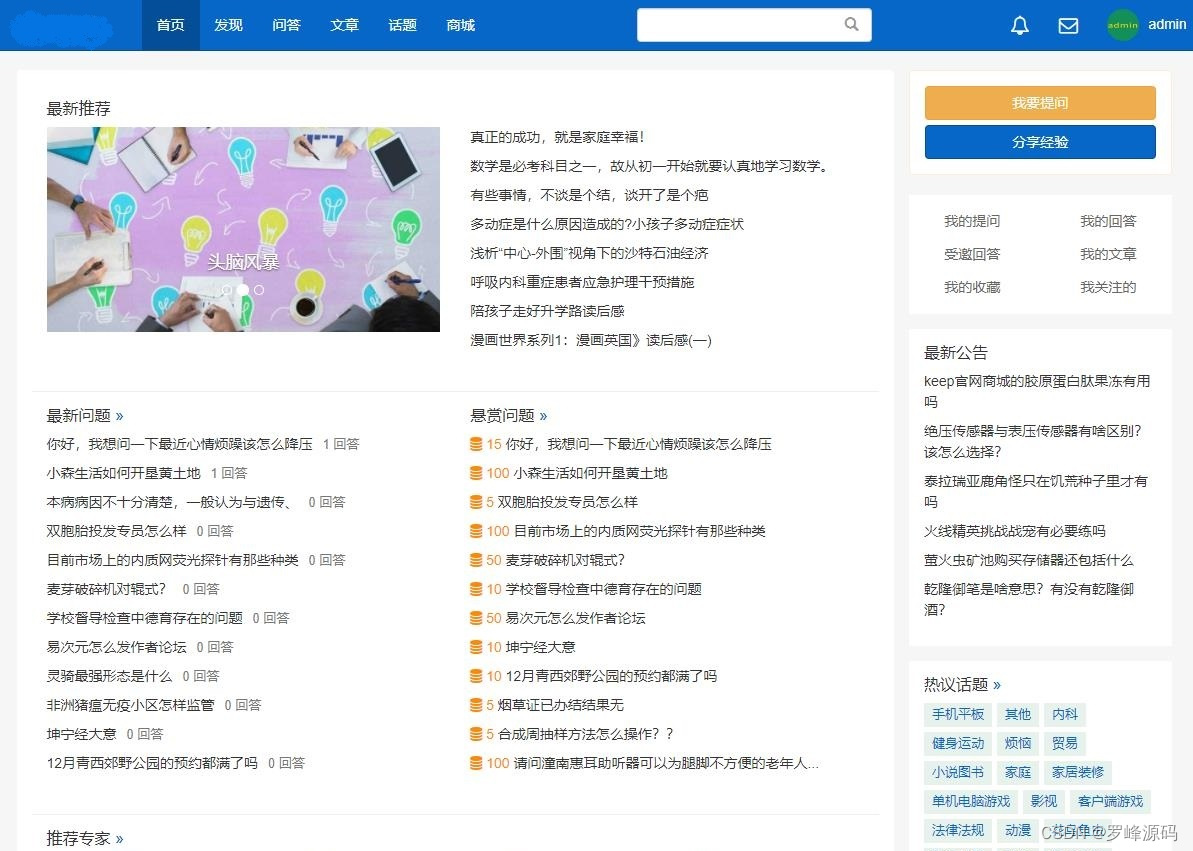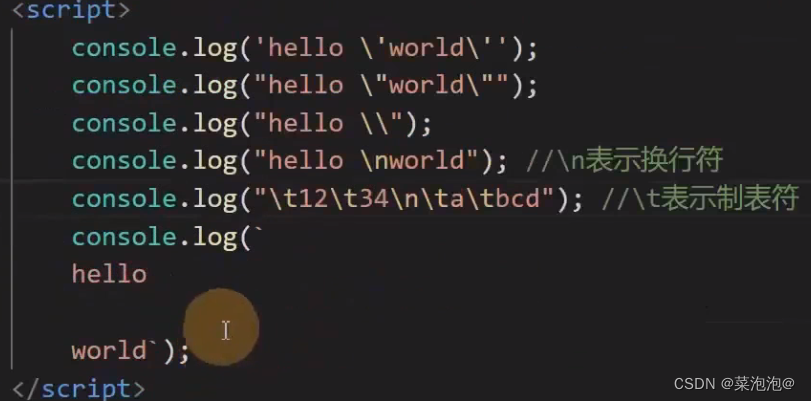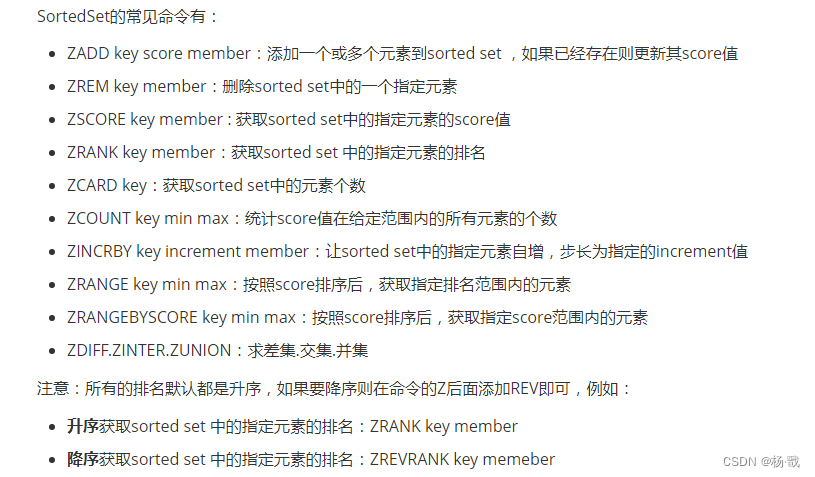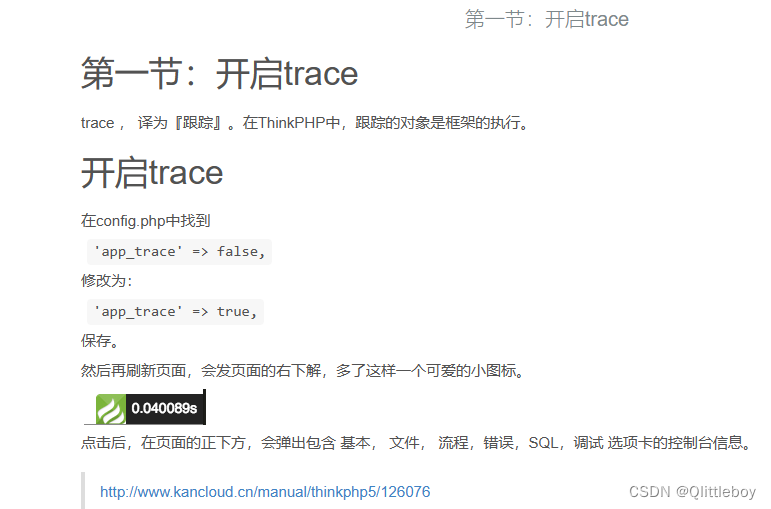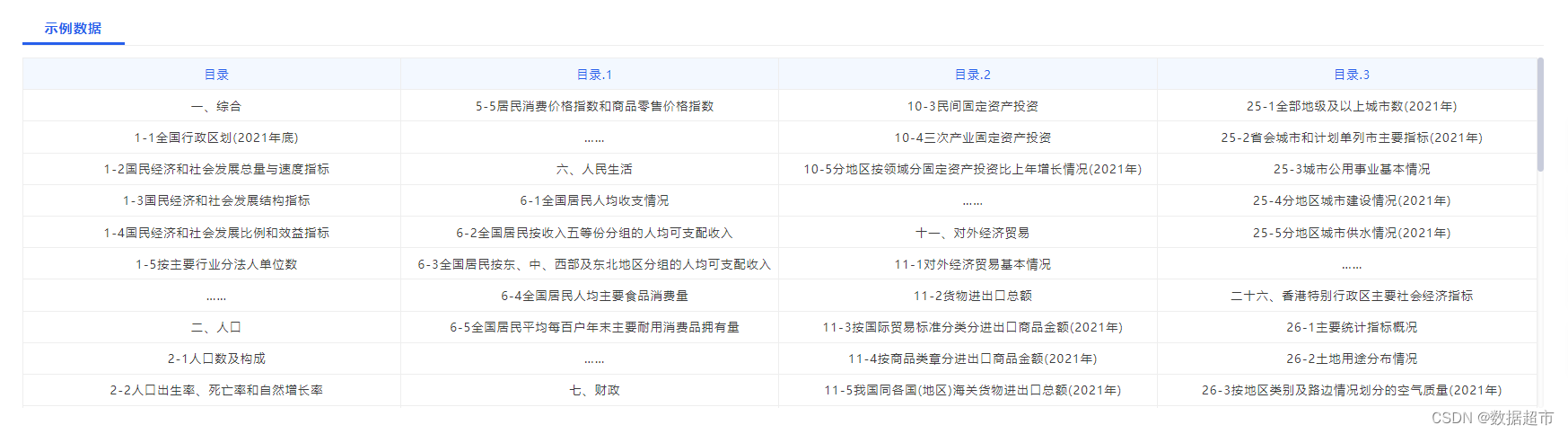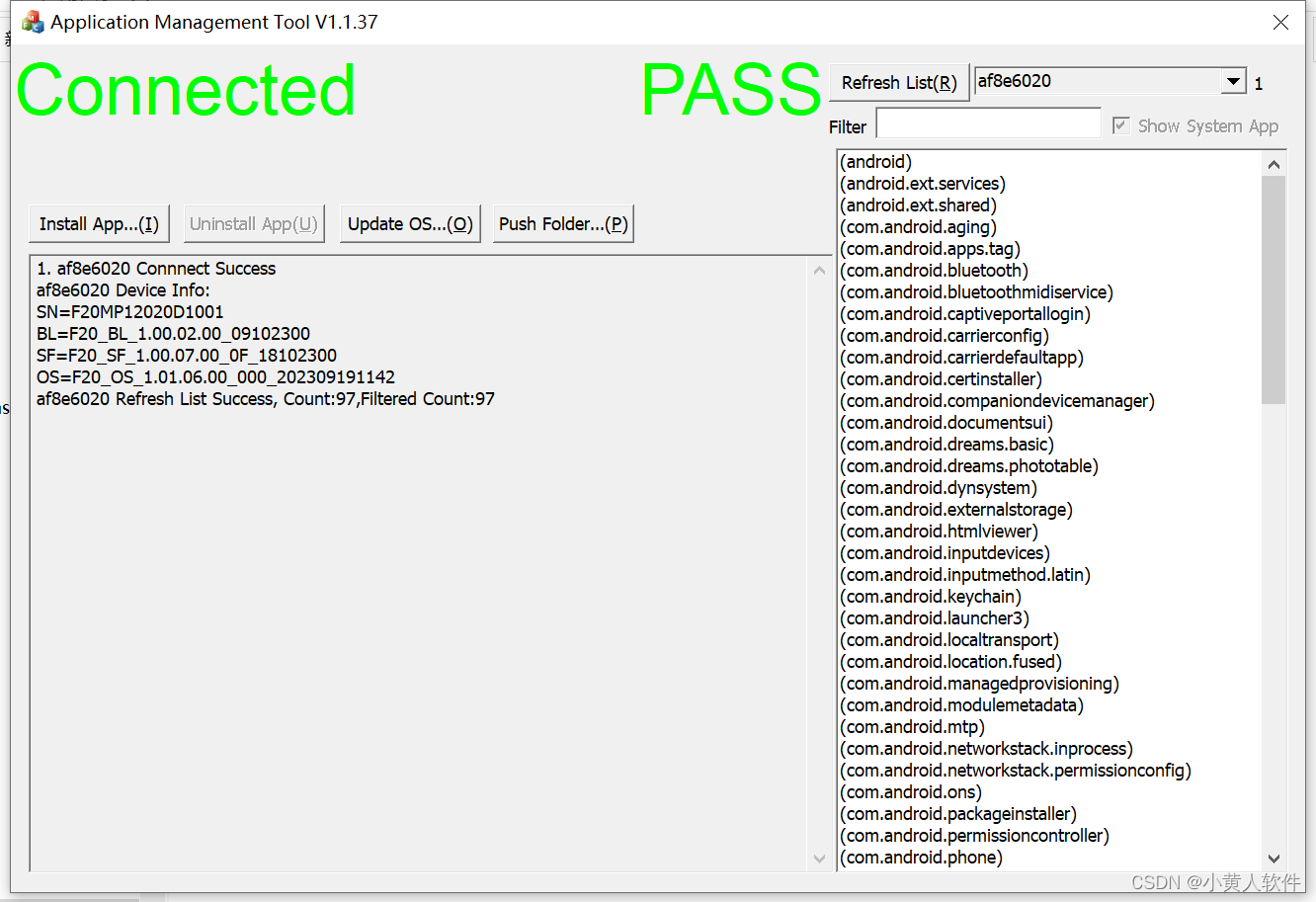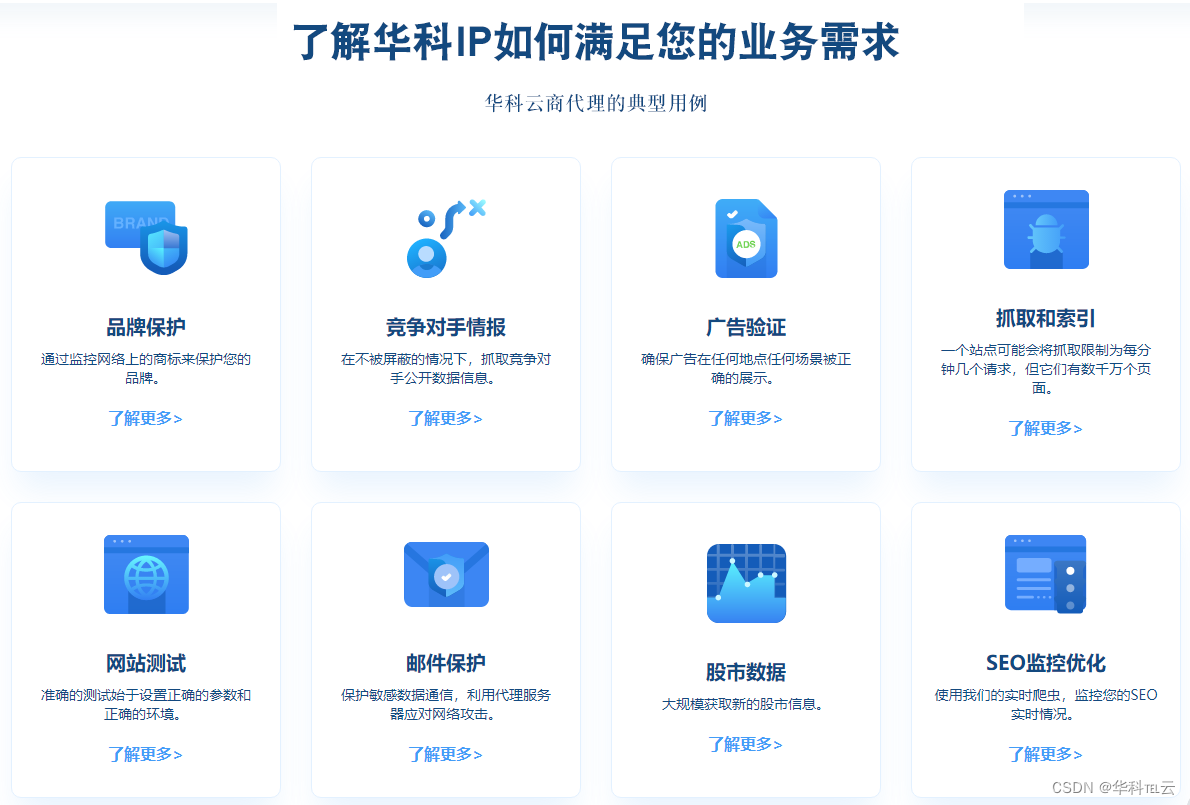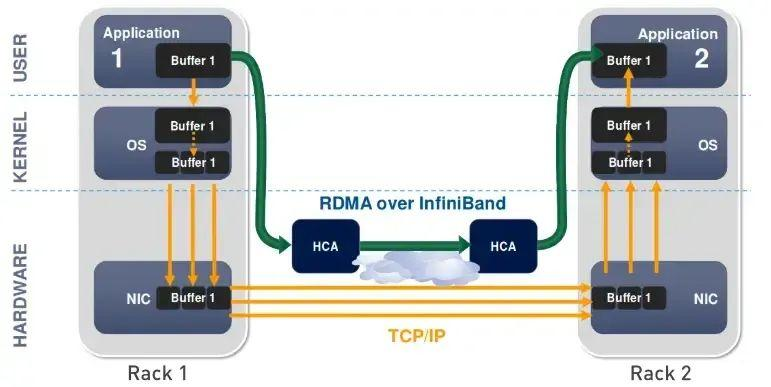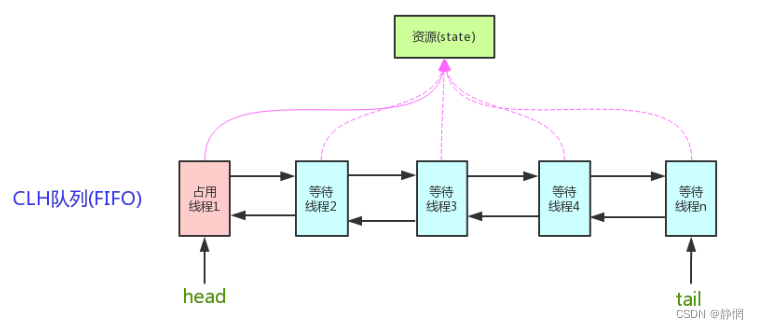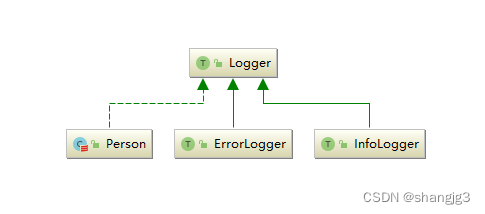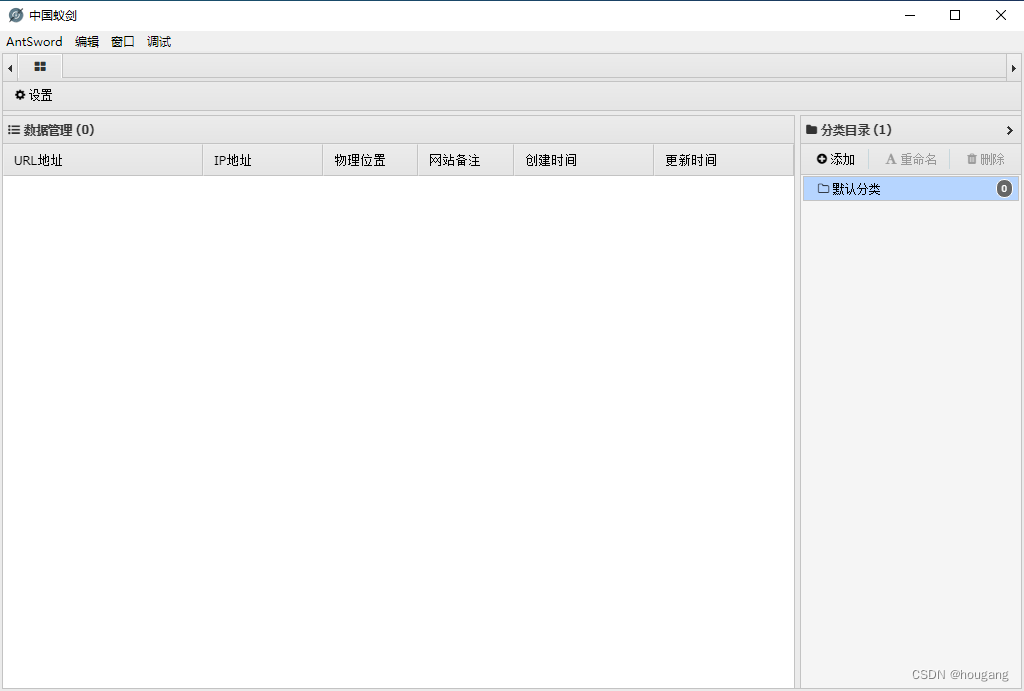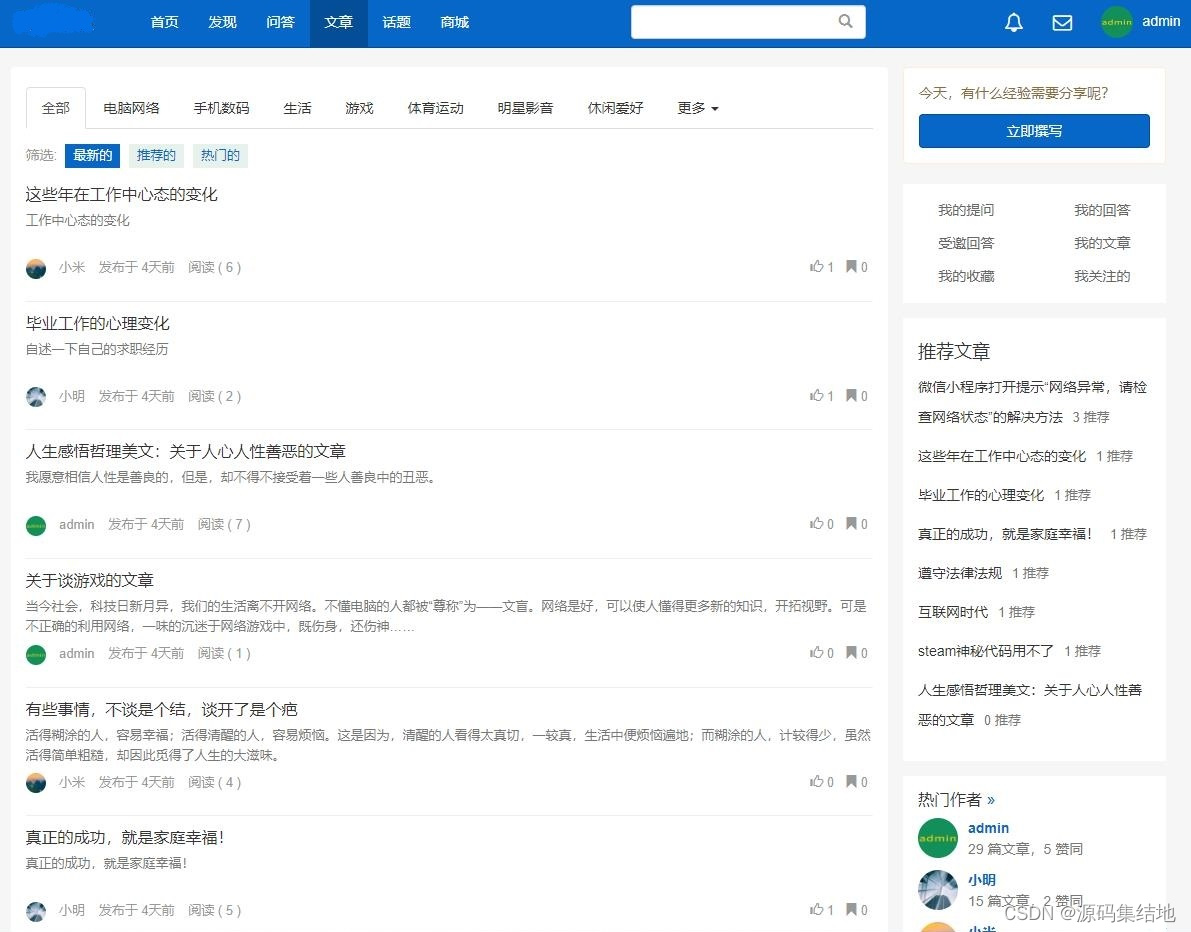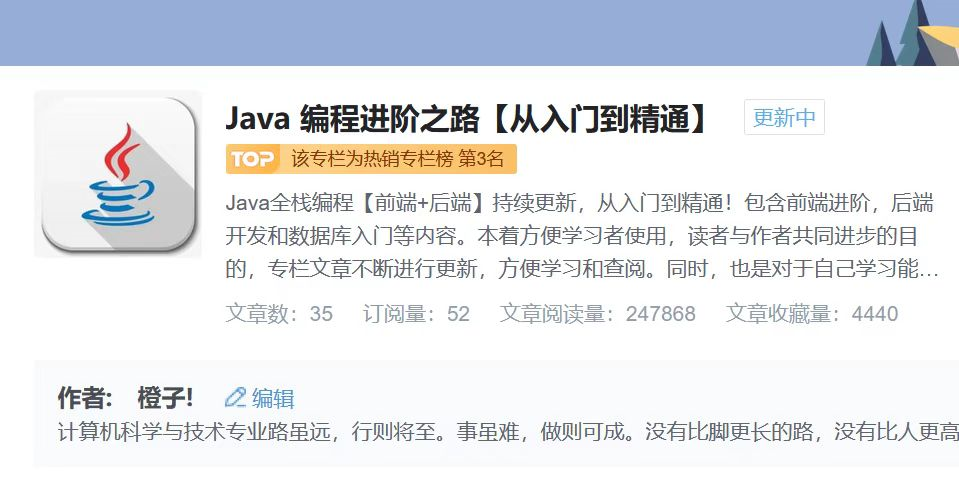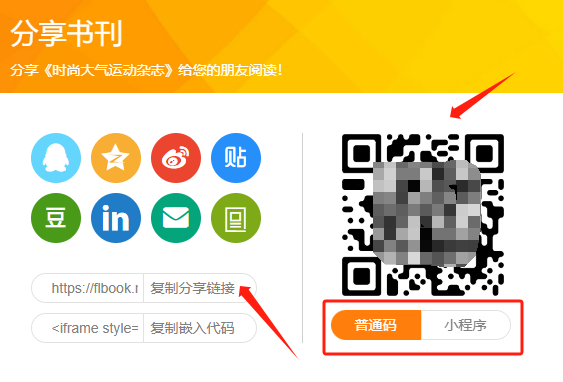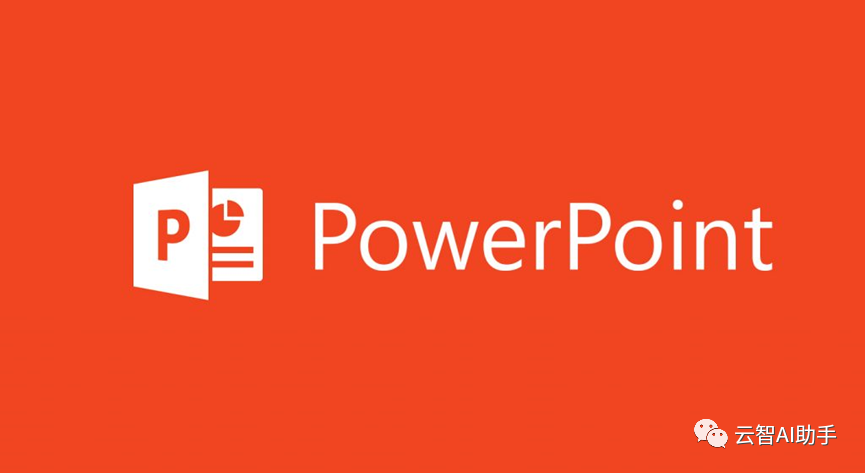
人工智能技术的发展正以惊人的速度改变着我们的世界,今天给大家介绍下利用ChatGPT快速生成PPT的方法,它能够帮助你一键生成PPT内容和漂亮的PPT文档,无需繁琐的设计和排版,只需要与ChatGPT交流,你就能轻松拥有一份令人赞叹的演示文稿。
什么是ChatGPT?它是基于人工智能技术的语言模型,能够理解和生成自然语言。与传统的PPT制作方式不同,ChatGPT通过与你进行对话,理解你的需求和要点,并据此生成适合的幻灯片内容。

一键生成PPT需要三个步骤,其中第二步仅需设置一次,具体如下:
第一步:使用人工智能生成PPT大纲内容
首先利用人工智能生成PPT大纲内容。你需要确定PPT的主题,然后打开ChatGPT中文版“知否AI问答”,输入主题一键生成PPT的大纲。
“生成一份工作汇报的PPT大纲,包含标题和内容”
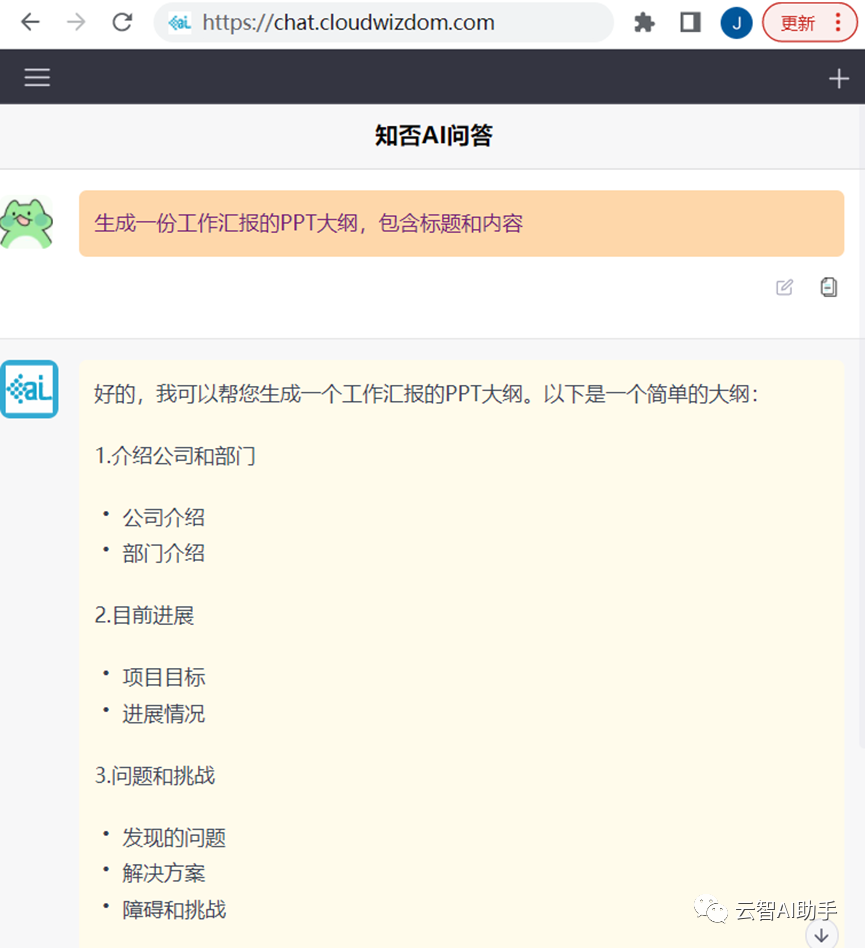
第二步:设置Word发送PPT功能(仅需设置一次,再次生成PPT可跳过)
Word?不是说生成PPT吗?
是的,这个方法是“知否AI问答”独家发布的,其它产品需要购买第三方插件才能制作PPT,花费很大。本文的方法是通过使用Word向PPT发送指令来生成PPT,不仅效率高,而且规避了多语言转换的乱码问题,仅需设置一次就可以免费无限次快速生成各类PPT演示文档。
设置Word发送指令生成PPT的方法如下:
(1) 打开Word,点击“文件”菜单
(2) 点击页面左下角“选项”
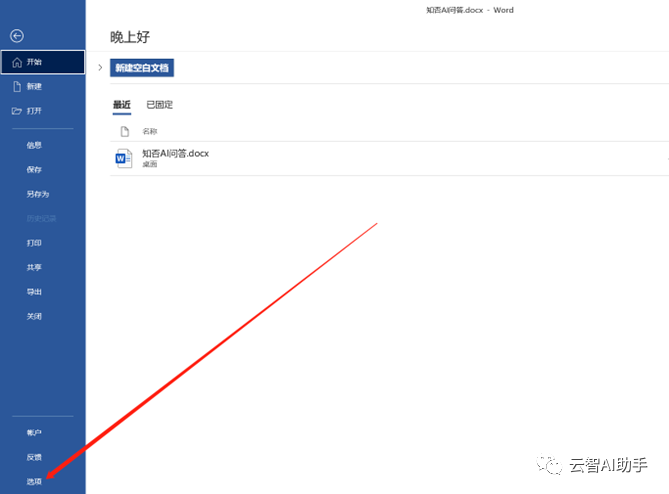
(3) 进入页面后,点击“快速访问工具栏”
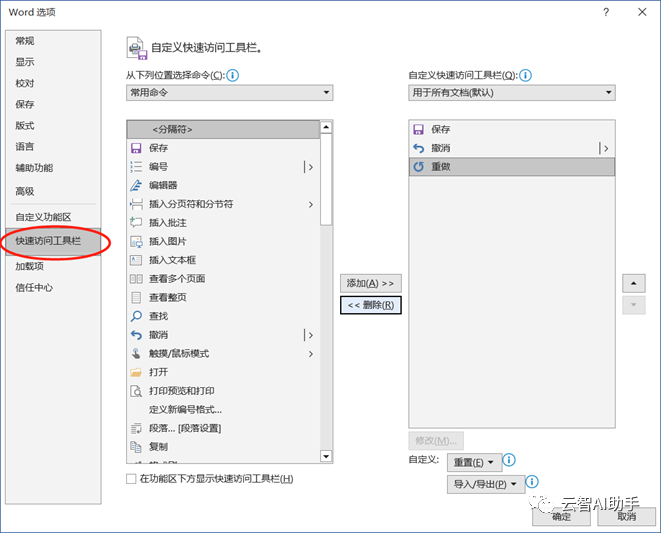
(4) 在上方下拉菜单中选择“不在功能区中的命令”
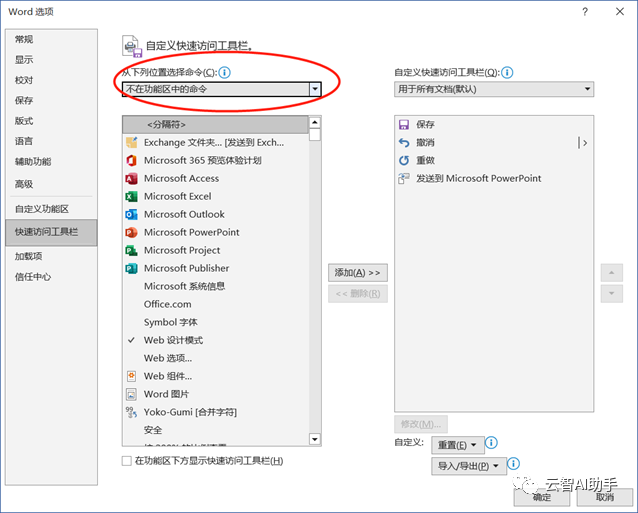
(5) 下拉选择“发送到Microsoft PowerPoint”,点击中间的“添加”,再点击“确定”。
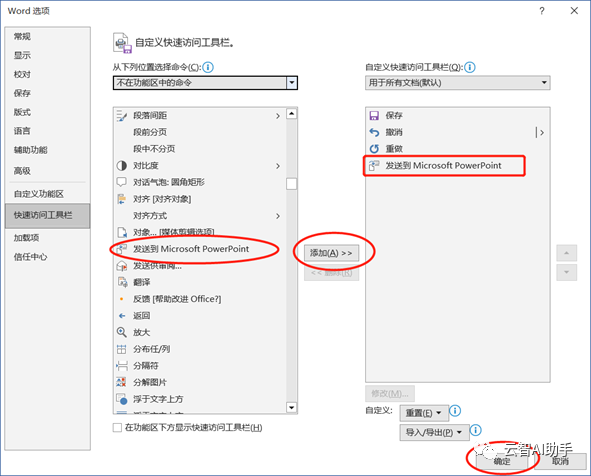
(6) 在Word左上方的工具栏中,会出现“发送到Microsoft Pownpoint”的按钮
![]()
,这个按钮的功能将在第三步中使用,我们接着继续进行第三步即可。
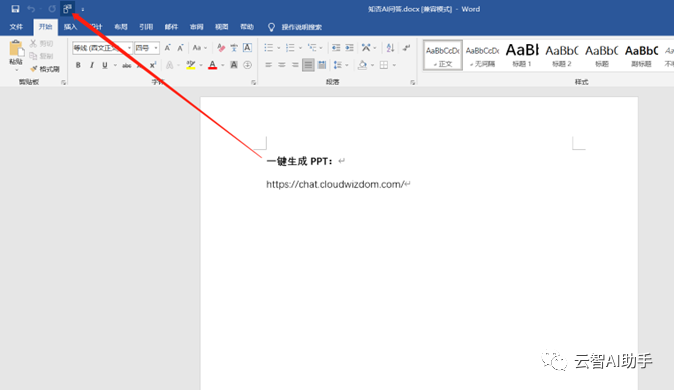
第三步:一键生成PPT
拷贝第一步生成的PPT大纲内容到Word中,按下图将大纲内容按照Word的标题级别进行组织(标题以及H1 到 H9 的标题级别),点击左上角的“发送到Microsoft Powerpoint”按钮
![]()
就可以快速生成需要的PPT演示文档了(如果没有按钮请参照第二步进行设置)。
Word内容组织具体分步引导如下(熟练后非常方便):
-
进入“样式”窗口
-
标注“标题”样式
-
标注“标题1”样式
-
标注“标题2”样式
-
将Word中的所有内容按这个方法进行样式标注
-
点击左上方按钮生成PPT
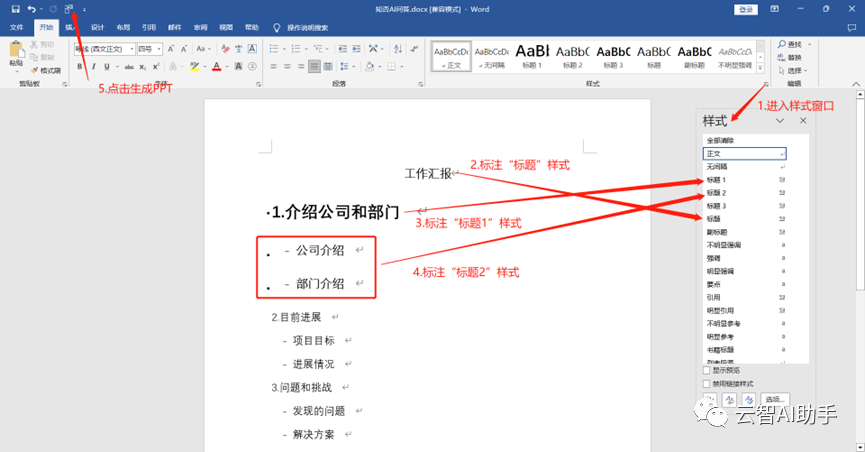
自动生成的PPT文档:
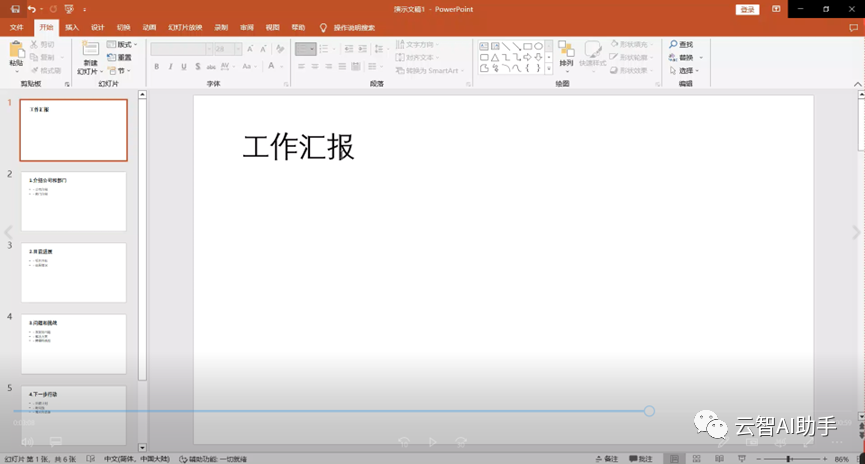
可以看到PPT演示文档每个页面都是按照之前生成的大纲内容进行组织的,点击左上方的“设计”菜单可以生成各种样式风格的演示文档。
更改PPT设计风格:
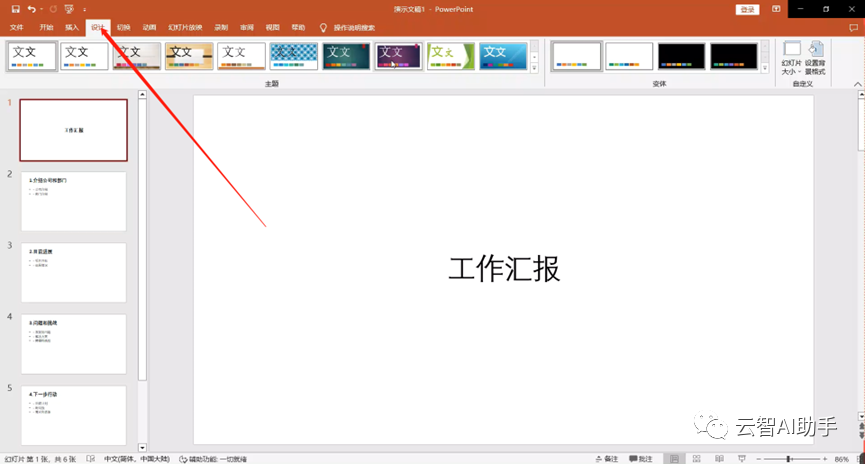
简约风格PPT:
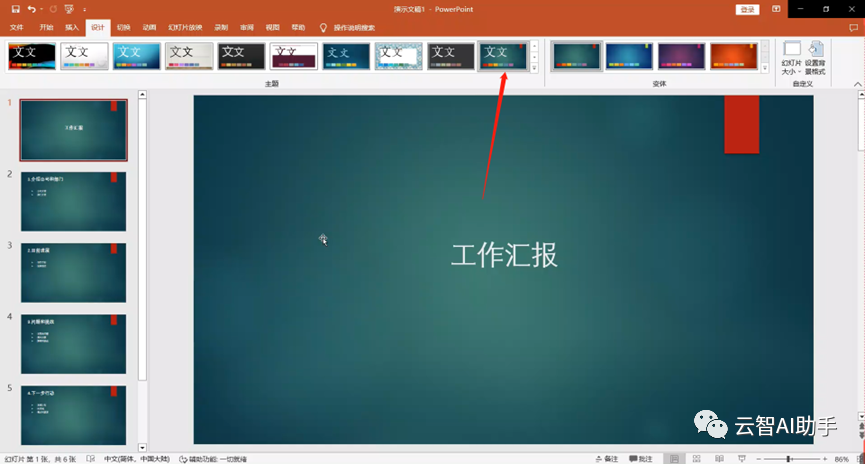
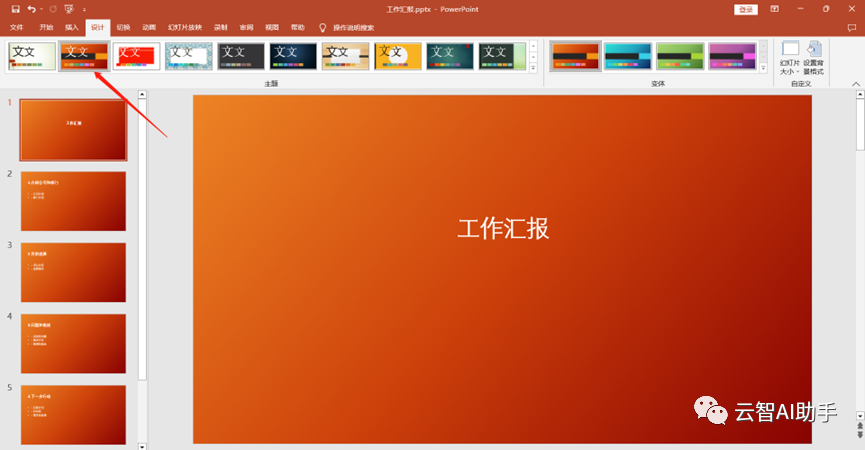
创新风格PPT:
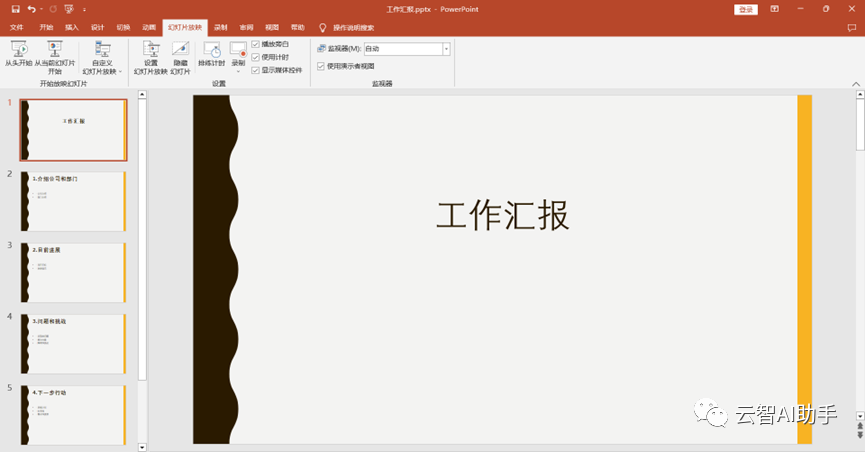
利用这个方法,小编已经生成了上百个PPT文稿,如果在生成过程中遇到问题可以添加小编微信进行交流:zhifouai123
使用人工智能生成PPT不仅省去了繁琐的设计和排版过程,还能从人工智能的角度为你提供创意和建议。它能够帮助你节省时间和精力,让你更专注于内容的质量和表达的效果。
| 产品体验 |

以上的截图均来源于我们的AI助手: 知否AI问答,一个基于OpenAI的GPT-3.5版本的平台,它提供专业、高速、稳定的文案生成与问答功能。微信扫码一键登录,无需其他复杂验证,新用户可免费试用。

欢迎体验ChatGPT-知否AI问答,为您提供专业、高速、稳定的文案生成与问答服务!
产品网址:
https://chat.cloudwizdom.com/
产品支持60余个应用场景,包括论文助手、公司文案、营销文案、多语言翻译、行政公文、科研课题、招投标书、辅助编程、学习与教育、生活娱乐等各个